Pestañas y Paneles
Pestañas
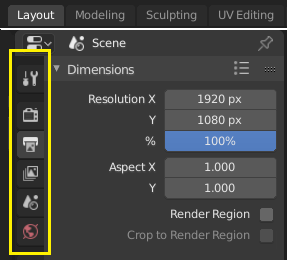
Arriba: encabezado de Pestaña Horizontal en la barra superior. Abajo: el encabezado de Pestaña Vertical muestra los iconos de la pestaña de Propiedades.
Las pestañas se emplean para controlar secciones solapadas en la interfaz del usuario. El contenido de una sola Pestaña es visible a la vez. Las pestañas se enumeran en el Encabezado de Pestaña, que puede ser vertical u horizontal.
Cambiando/Recorriendo
Las pestañas verticales se pueden cambiar con Ctrl-Rueda desde cualquier lugar en la pestaña. También puede recorrer las pestañas con Ctrl-Tab y Shift-Ctrl-Tab, o presione LMB y mueva el ratón sobre los iconos de encabezado de la pestaña. (Las pestañas del Espacio de Trabajo no utilizan este mapa de teclas. Vea Controles de Espacios de Trabajo.)
Paneles
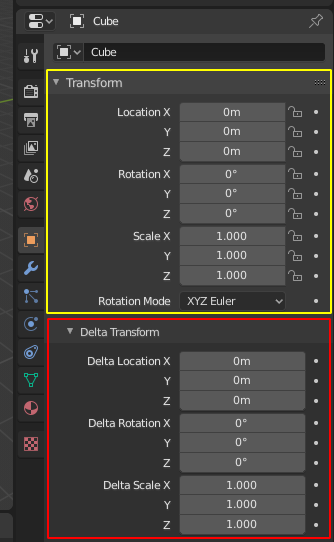
Paneles en Propiedades.
Un panel está resaltado en amarillo y un subpanel en rojo.
La unidad organizativa más pequeña en la interfaz del usuario es un panel. El encabezado del panel muestra el título del mismo. Siempre está visible. Algunos paneles también incluyen subpaneles.
Colapsando y Expandiendo
Un panel puede ser tanto expandido para mostrar su contenido, como colapsado para ocultarlo. Un panel expandido es mostrado con una flecha-abajo (▼) en el encabezado del panel, mientras que un panel colapsado es mostrado con una flecha-a-la-derecha (►).
Un clic con el LMB sobre el encabezado del panel lo expande o colapsa.
Pulsando A expande/colapsa el panel bajo el puntero del ratón.
Un Ctrl-LMB sobre el encabezado de un panel específico colapsará el resto de panales y hará a este el único expandido.
Un Ctrl-LMB sobre el encabezado de un panel específico que contenga subpaneles expandirá/colapsará todos los subpaneles.
Arrastrando con LMB sobre los encabezados expandirá o colapsará muchos a la vez.
Posición
Puede cambiar la posición de un panel dentro de sus regiones haciendo clic y arrastrándolo con el LMB sobre el complemento de agarre (::::) ubicado en el lado derecho del encabezado del panel.
Fijando
En ocasiones es deseable ver un panel desde diferentes pestañas al mismo tiempo. Esto ha sido resuelto haciendo que los paneles se puedan fijar.
Un panel fijado permanece visible independientemente de en qué pestaña haya sido seleccionado. Usted puede fijar un panel haciendo clic en el icono de fijación en su encabezado. Los paneles que no tienen un icono de fijación también se pueden fijar mediante RMB y seleccionando Fijar, o utilizando Shift-LMB sobre el panel.
Zoom
El factor de zoom de una región completa con paneles se puede cambiar haciendo Ctrl-MMB y moviendo el ratón en cualquier lugar dentro de esa región o utilizando Numpad+ y Numpad- para acercar o alejar el contenido. Pulsando Inicio (Mostrar Todo), se restablecerá el zoom en la pantalla/panel enfocado por el puntero del ratón.
Preajustes

Ejemplo de menú Preajustes.
- Selector
Una lista de preajustes disponibles. Una selección anulará las propiedades incluidas.
- Añadir
+ Se pueden agregar nuevos ajustes preestablecidos en función del conjunto de propiedades aplicado actualmente, que se guardarán para su reutilización posterior. Se abre una ventana emergente donde usted puede establecer un nombre, después de lo cual puede seleccionarlo de la lista y, en algunos casos, configuraciones adicionales.
- Eliminar
- Elimina el ajuste prestablecido seleccionado.